1、在视图窗口中建立一个球体,如图所示;然后将其C掉

2、将他变成可编辑的模型后,点击左侧的点线面层级,任意选择一个即可,然后再右键就可以看到线性切割的选项属性了,点击选择
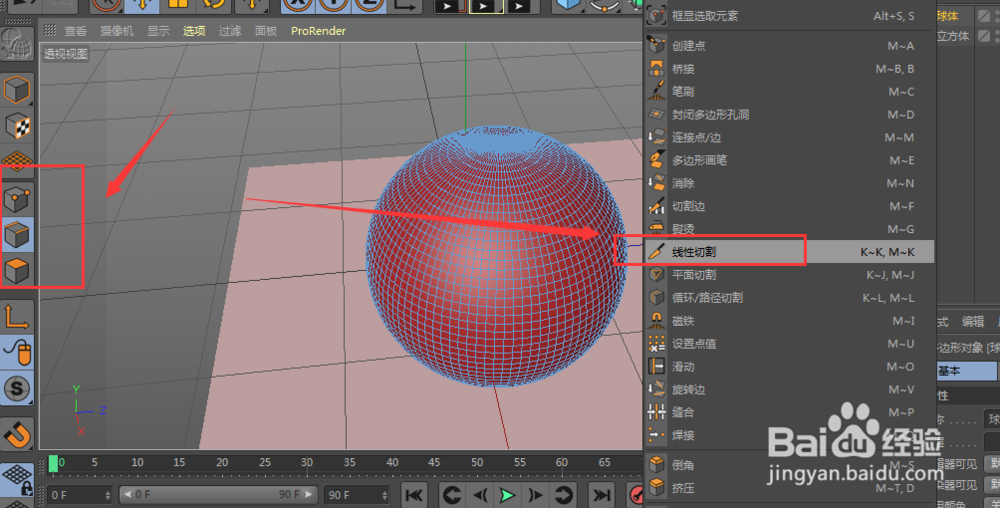
3、将右侧栏中的仅可见,前面的对勾去掉

4、将对勾去掉后,就可以选择下方的切片模式了,选择里面的移除A部分
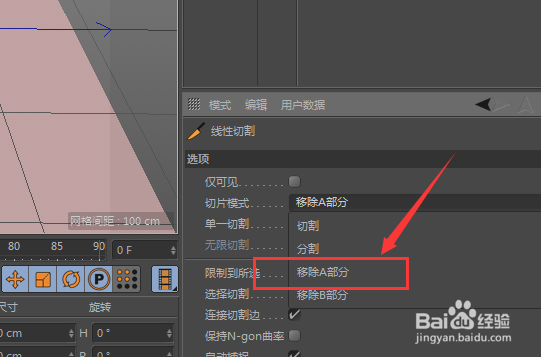
5、然后在图形上点击绘制一个封闭的图形,如图所示,所切割的部分职能是多边形的图形

6、当链接了一圈后,就会发现中间的部分给删除掉了,如图所示,这就是他的穿孔特效了。

1、在视图窗口中建立一个球体,如图所示;然后将其C掉

2、将他变成可编辑的模型后,点击左侧的点线面层级,任意选择一个即可,然后再右键就可以看到线性切割的选项属性了,点击选择
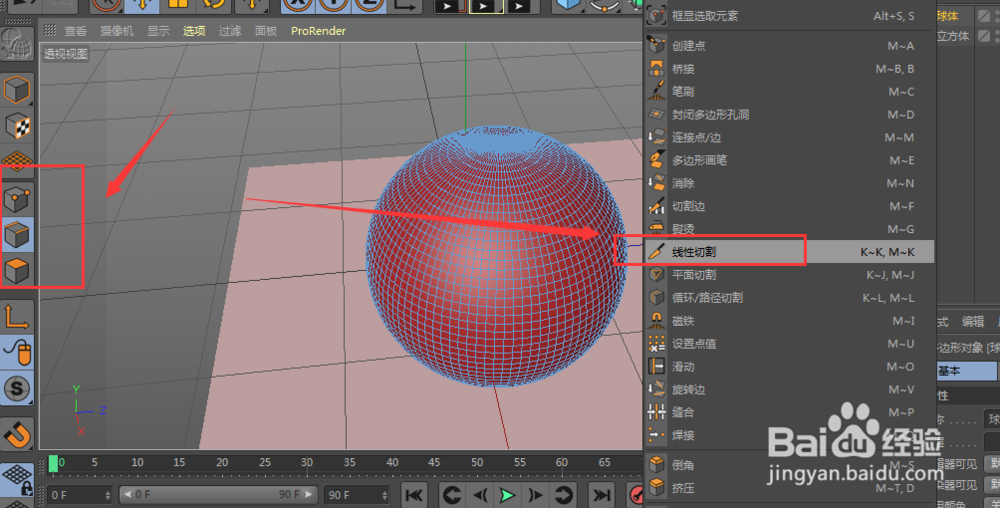
3、将右侧栏中的仅可见,前面的对勾去掉

4、将对勾去掉后,就可以选择下方的切片模式了,选择里面的移除A部分
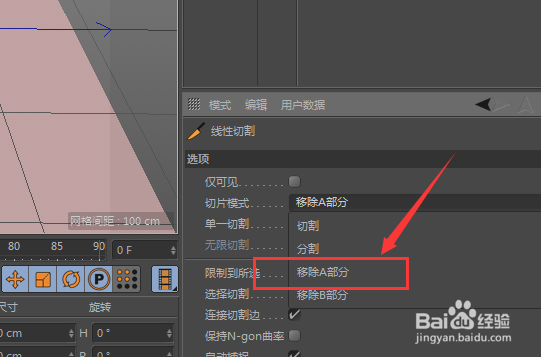
5、然后在图形上点击绘制一个封闭的图形,如图所示,所切割的部分职能是多边形的图形

6、当链接了一圈后,就会发现中间的部分给删除掉了,如图所示,这就是他的穿孔特效了。
